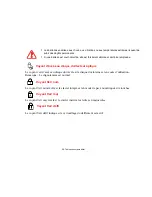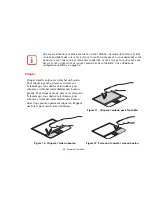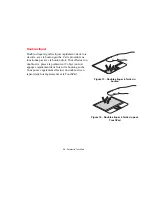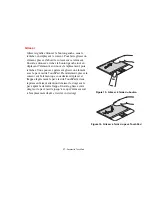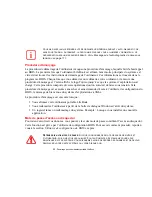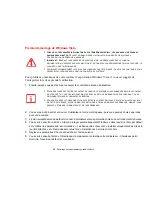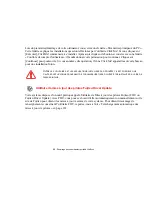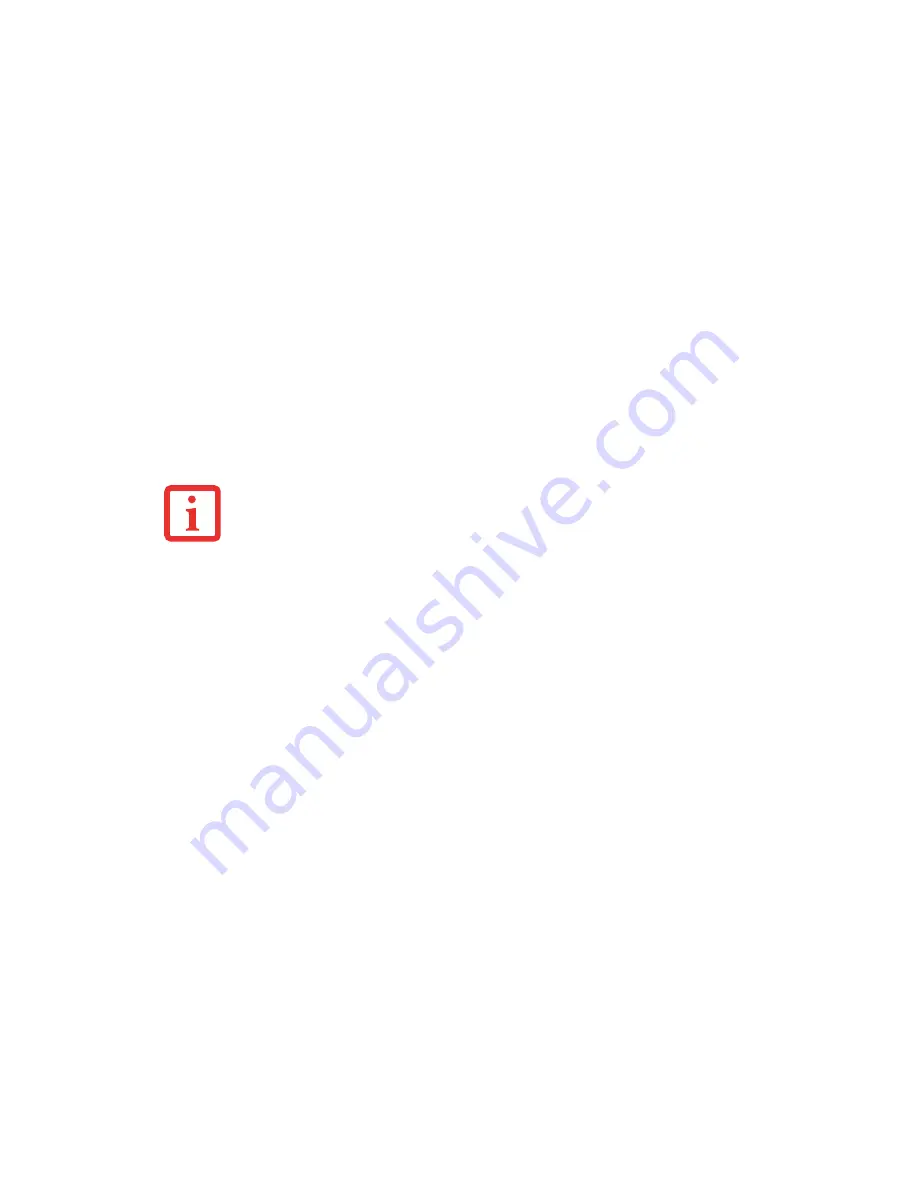
43
- Tableau d’applications LifeBook/bouton de soutien
Pour configurer le tableau d’applications avec l’utilitaire Configuration du tableau d’applications,
exécutez les opérations suivantes :
1
Cliquez sur [Démarrer].
2
Cliquez sur
Programmes
, puis sur
Tableau d’applications LifeBook
.
3
Cliquez sur
Configuration du tableau d’applications LifeBook
. L’utilitaire « Configuration de boutons »
apparaîtra. Vous voyez apparaître des onglets correspondant aux boutons du tableau d’applications LifeBook.
Lorsque vous recevez votre ordinateur portable, ces boutons sont préalablement configurés pour ouvrir
certaines applications.
Pour changer l’application associée aux boutons Application :
1
Cliquez sur l’onglet du bouton que vous souhaitez reconfigurer – par exemple, Application A.
2
Sélectionnez Activer ce bouton, puis cliquez sur le bouton [Enregistrement de l’application].
3
Sur l’écran qui apparaît, cochez la case Sélectionner dans le menu Démarrer, puis faites défiler le curseur le
long de la liste pour sélectionner l’application que vous souhaitez lancer avec le bouton Application A.
4
Cliquez sur [Suivant] -> [Suivant] -> [Terminer]. Une fois dans la fenêtre Paramètre du bouton, cliquez sur
[Appliquer] puis sur [OK]. Le bouton est dorénavant configuré pour lancer la nouvelle application.
L’onglet Web Search est différent. Il est réglé pour lancer le navigateur Internet par défaut de Windows
(Internet Explorer, à moins que vous ne l’ayez changé dans Windows). Pour le reconfigurer afin qu’il
lance un autre programme, procédez comme suit :
1
Cliquez sur l’onglet Web Search.
2
Sélectionnez
Activer ce bouton
, puis cliquez sur le bouton [Enregistrement de l’application].
3
Cochez la case
Démarrer le programme
, puis cliquez sur [Prochain].
I
L
EST
POSSIBLE
QUE
LES
ONGLETS
DE
LA
FENÊTRE
C
ONFIGURATION
DU
TABLEAU
D
’
APPLICATIONS
NE
SOIENT
PAS
DANS
LE
MÊME
ORDRE
QUE
LES
BOUTONS
DE
VOTRE
ORDINATEUR
L
IFE
B
OOK
. V
OUS
DEVEZ
DONC
FAIRE
TRÈS
ATTENTION
LORSQUE
VOUS
SÉLECTIONNEZ
UN
ONGLET
QUE
VOUS
DÉSIREZ
MODIFIER
.